説明機能仕様ダウンロード画像使い方
複数のビデオを同時に再生できる VLC ベースのシンプルなメディアプレーヤー
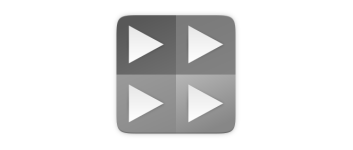
複数のビデオを同時に再生できる VLC ベースのシンプルなマルチメディアプレーヤー。Windows / Mac / Linux で使用できます。ループ再生、再生速度の変更、ズームなどの基本的な機能を備えています。
GridPlayer の概要
GridPlayer は、複数のビデオを同時に再生できるシンプルな「VLC」ベースのメディアプレーヤーです。
GridPlayer の機能
GridPlayer の主な機能です。
| 機能 | 概要 |
|---|---|
| メイン機能 | ビデオの再生 |
| 機能詳細 | ・複数のビデオを同じ画面上で同時に再生 ・プレイリストの再生、保存 ・ループ再生、再生速度の変更、フレームの移動(ステップ)、ズーム、フルスクリーン |
クロスプラットフォームのマルチメディアプレーヤー
GridPlayer は、さまざまな形式のビデオファイルを再生できる VLC media player をベースに作成されたシンプルなクロスプラットフォームのメディアプレーヤーです。
複数の動画を同じ画面上にグリッド表示して同時に視聴することができるのが特徴で、Windows および Mac、Linux オペレーティングシステムで使用できます。
複数の動画を同時に再生できます
GridPlayer では、再生速度の変更や画面のズーム、指定した位置間のループ再生、アスペクト比の調整といった基本的なプレーヤーとしての機能をサポートしています。
複数の動画を画面上にドラッグ&ドロップして追加または交換して再生することが可能で、画面のグリッドを、縦または横に変更することができます。
シンプルなメディアプレーヤー
GridPlayer は、多数のビデオ形式の再生に対応しているクロスプラットフォームのメディアプレーヤーです。複数のビデオを同時に視聴できるのが特徴ですが、VLC をベースに作成されているので既定のプレーヤーとしても役に立ちます。
機能
- クロスプラットフォーム(Linux、Mac、Windows)
- 任意のビデオ形式(VLC)のサポート
- ハードウェアとソフトウェアのビデオデコード
- ビデオのアスペクト比、再生速度、ズームを制御できます
- ループ再生
- 構成可能なグリッドレイアウト
- ドラッグアンドドロップでビデオをかんたんに交換
仕様
価格:無料
動作環境:Windows 7|8|8.1|10|11・Mac・Linux
メーカー:vzhd1701
使用言語:英語
最終更新日:
1か月前 (2025/11/25)
ダウンロード数:3004
ダウンロード
使い方
インストール
1.インストール(Windows)
- インストール先を確認して[Next]をクリックします。
- スタートメニューに作成するショートカットの設定を確認して[Next]をクリックします。
- 追加のタスクを設定して[Next]をクリックします。
- インストールの準備ができました。[Install]をクリックしてインストールを開始します。
インストールが完了しました。[Finish]をクリックしてセットアップウィザードを閉じます。
基本的な使い方
1. 基本的な使い方
- GridPlayer を起動したら、ファイルをウィンドウ上にドラッグ&ドロップするか、右クリックメニューの「Add Files」からファイルを選択すると再生できます。
- ファイルを複数追加すると、同時に再生して観ることができます。
2.右クリックメニュー
・Play / Pause:再生/一時停止
・Step:フレームの移動
・Loop:ループ再生
・Speed:再生速度の変更
・Zoom:画面を拡大
・Aspect:アスペクト比の調整
・Close:ビデオを閉じる
・Play / Pause [ALL]:すべてのビデオの再生/一時停止
・Jump (to) [ALL]:ジャンプする
・Grid:グリッドの表示方法の選択
・Fullscreen:フルスクリーン
・Minimize:最小化
・Add Files:ファイルを追加する
・Open Playlist:プレイリストを開く
・Save Playlist:プレイリストを保存する
・Close Playlist:プレイリストを閉じる
・Settings:設定
・About:ソフトウェアについての情報
・Quit:アプリを閉じる
・Step:フレームの移動
・Loop:ループ再生
・Speed:再生速度の変更
・Zoom:画面を拡大
・Aspect:アスペクト比の調整
・Close:ビデオを閉じる
・Play / Pause [ALL]:すべてのビデオの再生/一時停止
・Jump (to) [ALL]:ジャンプする
・Grid:グリッドの表示方法の選択
・Fullscreen:フルスクリーン
・Minimize:最小化
・Add Files:ファイルを追加する
・Open Playlist:プレイリストを開く
・Save Playlist:プレイリストを保存する
・Close Playlist:プレイリストを閉じる
・Settings:設定
・About:ソフトウェアについての情報
・Quit:アプリを閉じる
3.Settings
- 右クリックメニューの「Settings」を選択すると、アプリの設定ができます。

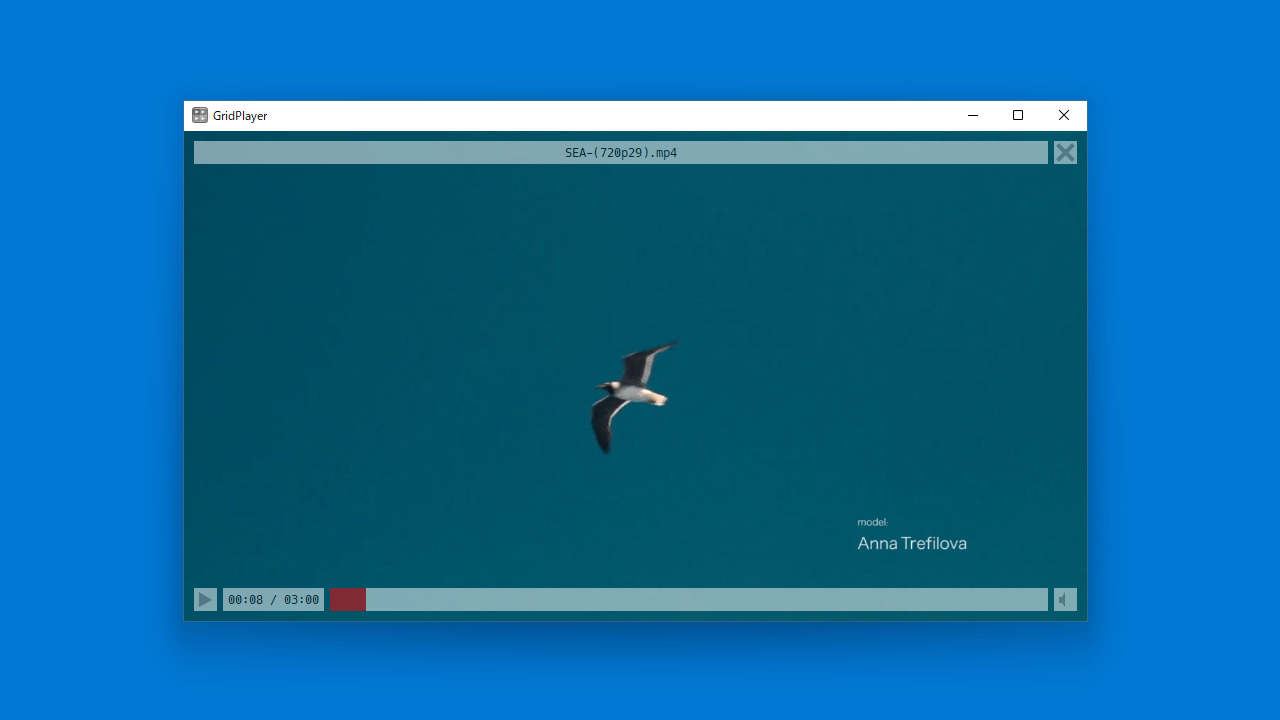
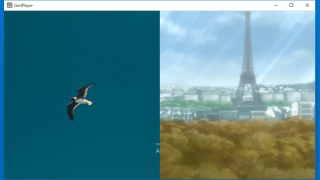
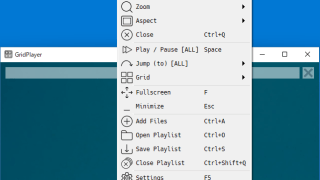
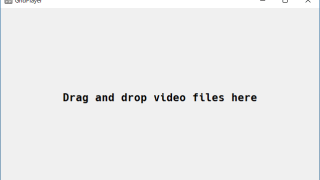
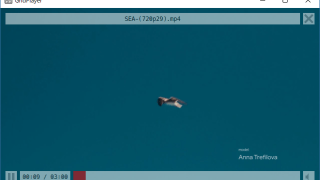
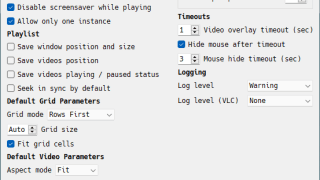
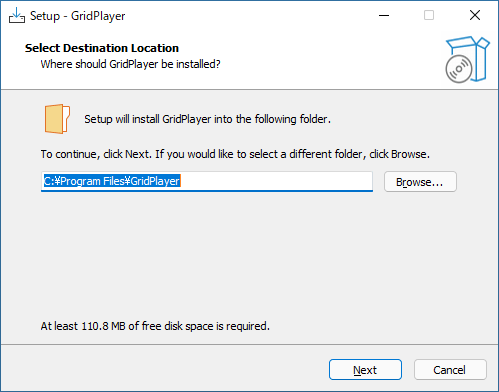
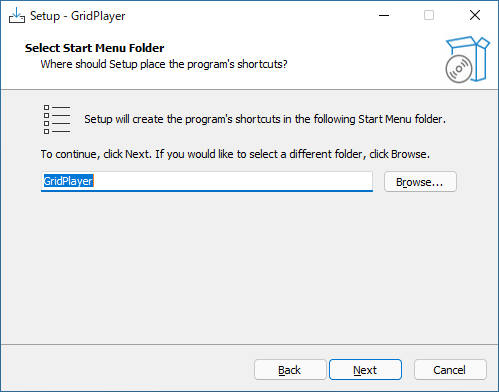
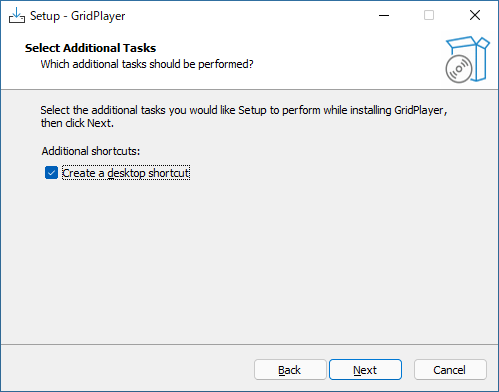
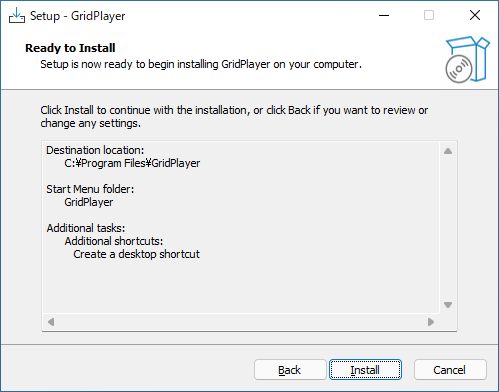
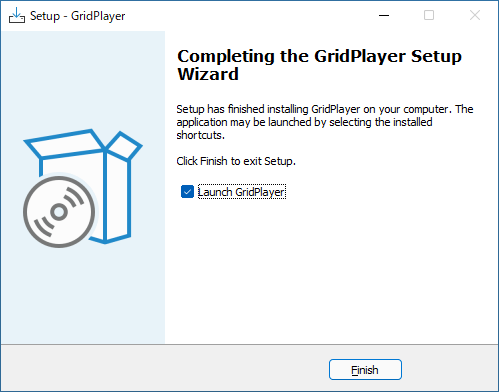
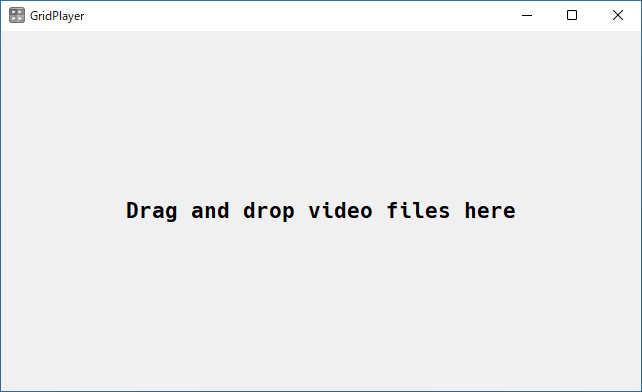
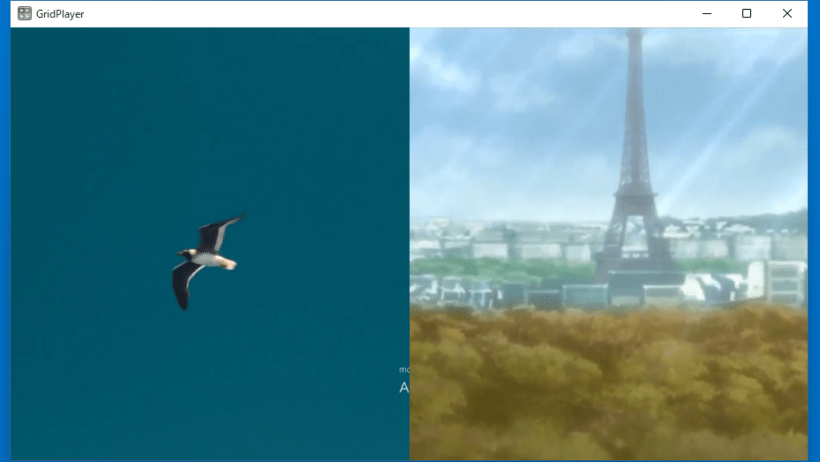
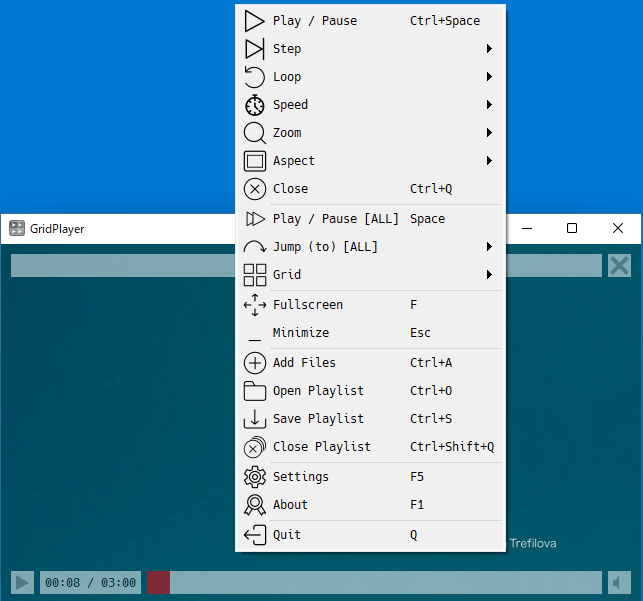
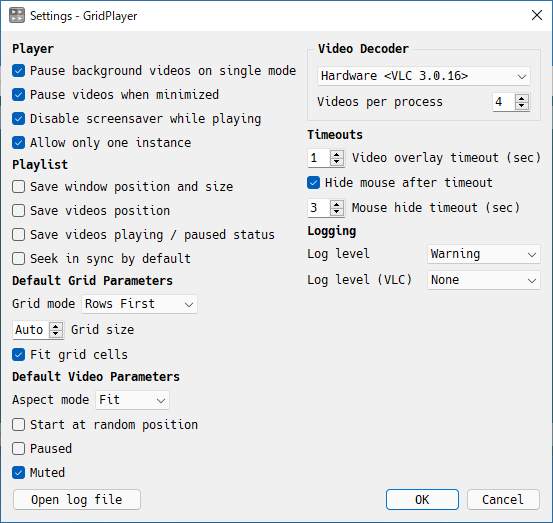
GridPlayer は、どなたでも無料で利用できます。